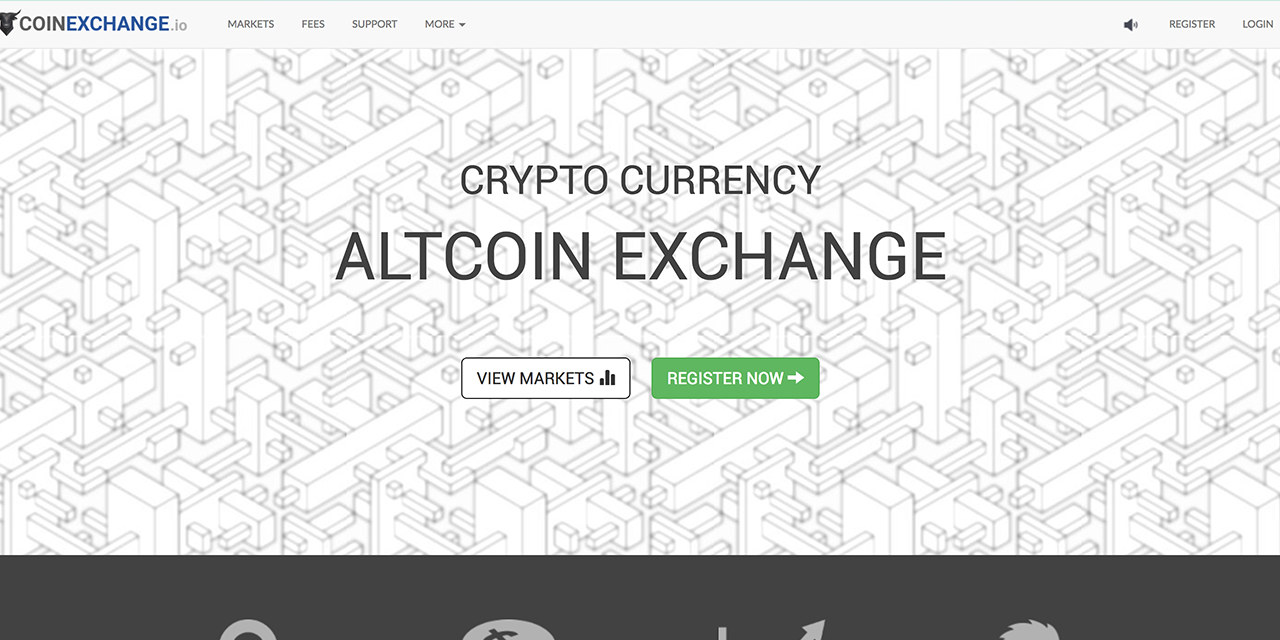コインチェックが盗難被害にあって以来低迷続きの仮想通貨でしたが、少しずつ値上がりしつつありますね。
今回は海外の仮想通貨取引所CoinExchange(コインエクスチェンジ)について取り上げてみました。
目次
CoinExchange(コインエクスチェンジ)の特徴
CoinExchangeはアルトコインの取引に焦点を当てた国外の仮想通貨取引所です。
ここではCoinExchangeの特徴をいくつかご紹介しますね。
通貨の数は300以上!
これはCoinExchangeの「MARKETS」画面ですが、一目見てわかるように大量の通貨がやりとりされています。
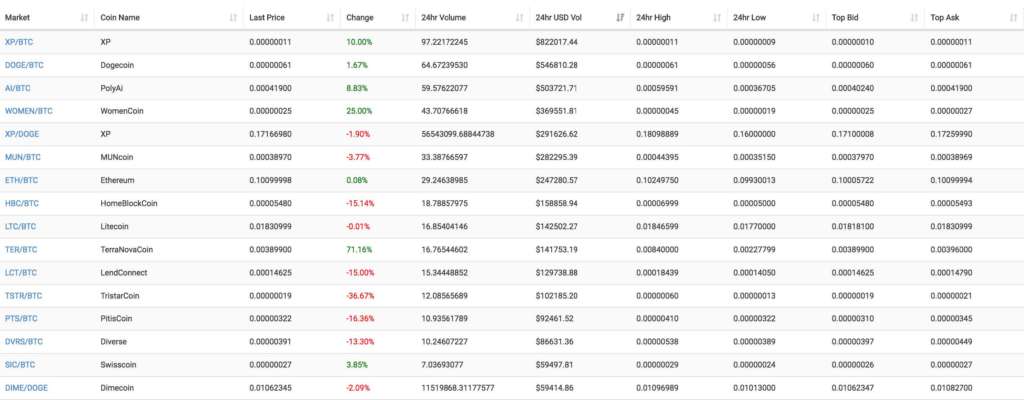
延々とスクロールしないとページの終わりまで行き着かないのですが、取り扱い通貨の多さがわかっていただけるのではないでしょうか。
草コインが多い
CoinExchangeはいわゆる草コインが多いと言われています。
[aside]草コインとは?価値が上がるかどうかまだわからず、もしかすると値上がりするかもしれないし、全くなんの価値もつかない可能性もある、そんなポジションの仮想通貨です。
元々は海外でshitcoin(シットコイン)と呼ばれていました。日本では、シットコインではなく「草コイン」と呼ばれそれが根付いています。 [/aside]
少額の投資でも何百倍と膨れ上がることもありますし、額が安くなりすぎて取引できなくなってしまうこともありえます。
また、詐欺を目的としたスキャムコインとも見分けが難しいです。
スキャムコイン(Scam Coin)とは、詐欺を目的とした悪徳な仮想通貨のことです。 参考:仮想通貨用語辞典 [/aside]
日本語には未対応
CoinExchangeは海外の取引所なので、日本語に対応していません。 何かトラブルが起こったときには英語でやりとりしないといけないでしょうし、日本語で説明した情報も少ないです。
上記のような理由から、メインの取引所として使うのはオススメできません。
ですが、「草コインをチェックしたい」という特定の目的においてはとても役に立ちます。
CoinExchange(コインエクスチェンジ)の登録方法
それでは登録方法を見ていきましょう。
https://www.coinexchange.io/が公式サイトとなります。
リンク先に飛ぶと、以下のような画面かと思いますので、「REGISTER NOW」をクリックしましょう。
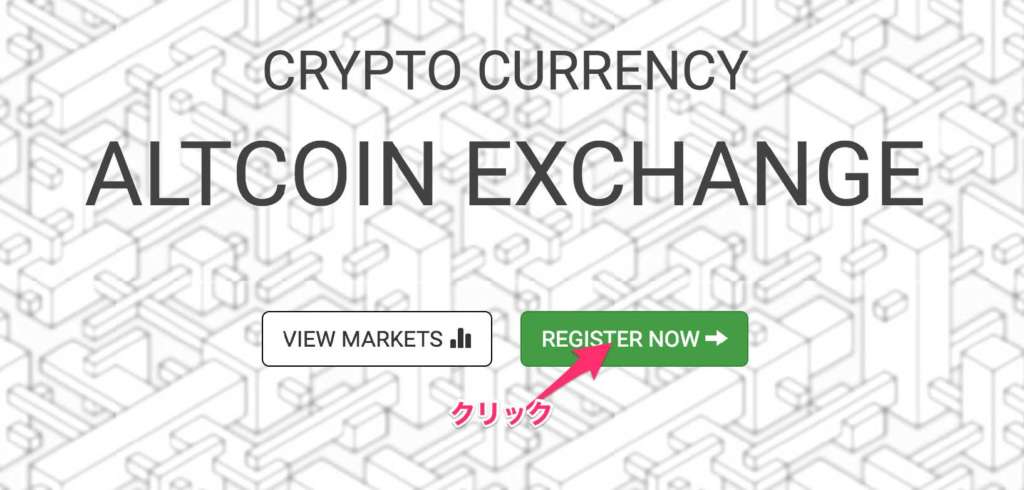
ここで悪質なプログラムが登録しようとするのを防ぐために確認のチェックが必要となります。
「I’m not a robot」のチェックボックスにチェックを入れて、次に進みます。
Register画面が出て来るかと思いますので、Eメールアドレス、ユーザーネーム、パスワード、確認のために同じパスワードをもう一度、と入力していきます。最後に「Register」と書かれている緑のボタンをクリックします。
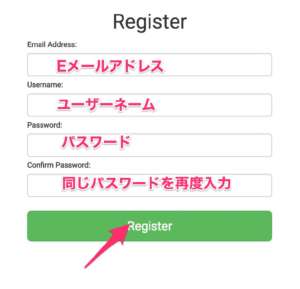
問題なく登録されると、「Register」と表示されるので、登録したメールアドレスをチェックしましょう。
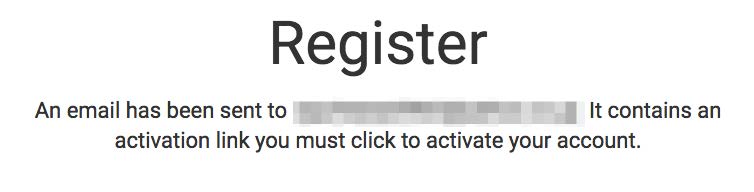
ログインに必要なリンクが記載されたメールが来ているはずです。もしメールが届かない場合は、迷惑メール認定されてしまっている可能性があります。迷惑メールフォルダも確認してみましょう。
記載されているリンクをクリックします。

これでアカウントの作成は終了です。簡単ですね。
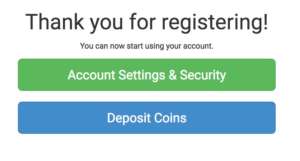
次は2段階認証の設定です。
2段階認証の設定方法
2段階認証の設定方法についても確認しておきましょう。とても簡単なので、絶対に忘れずにやっておきましょう。
まずログインして、右上の「Settings」をクリックします。
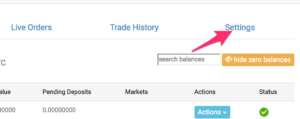
「Manage Google Authenticator」のボタンをクリックします。(「Lock Account」をクリックするとアカウントをロックしてしまいます。誤って押さないように注意しましょう。)
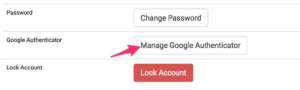
以下のような画面が表示されるかと思います。
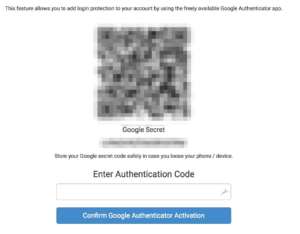
ここまできたら、「Google Authenticator」をスマホで起動します。(まだ持っていない人は、AppStoreでダウンロードしましょう。)
[aside type=”boader”] [/aside]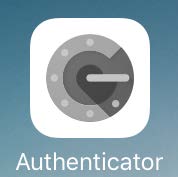
右上の十字をタップします。
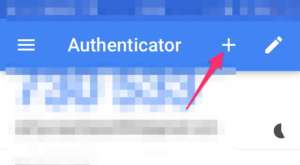
画面下部でバーコードをスキャンするかどうか確認されるので、「バーコードをスキャン」(日本語版)をタップします。
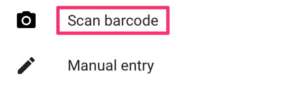
カメラモードのような画面になるので、先ほどのQRコードをカメラに写しましょう。
アプリの方にCoinExchangeが登録されるので、表示される6桁の数字を先ほどのQRコードの下の欄に入力し、「Confirm Google Authenticator Activation」をクリックします。
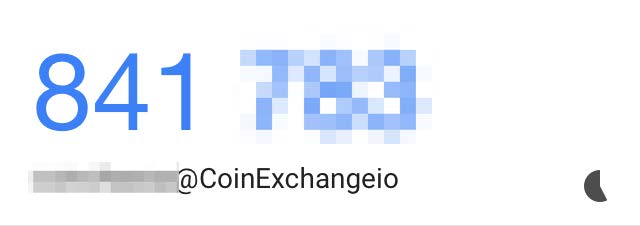
正常に登録されると、以下のような表示になります。

これからログインするときは、パスワード入力と、この2段階認証入力を利用してログインすることとなります。
まとめ
いかがでしたでしょうか。
最近はコインチェック事件の影響により、取引所登録者数も少し落ち着きを取り戻して来ているのかもしれませんが、
少し前(2018年1月頃)は取引所によっては新規登録者数が多すぎて登録の見合わせを行う取引所もあったようです。
登録できるうちに登録してしまうというのも一つの作戦かもしれませんね。
CoinExchange(コインエクスチェンジ)の公式サイトはこちら↓
[btn class=”lightning big”]CoinExchange公式サイト[/btn]Related posts
Ranking
-
 消えたリップルを復旧・復活させる方法!仮想通貨救済サービスの...
消えたリップルを復旧・復活させる方法!仮想通貨救済サービスの...
-
 2段階認証アプリ「Authy」の登録方法や使い方「Googl...
2段階認証アプリ「Authy」の登録方法や使い方「Googl...
-
 仮想通貨アプリ「コイン相場」の使い方を徹底解説!
仮想通貨アプリ「コイン相場」の使い方を徹底解説!
-
 クレジットカードでビットコインを購入!Coinmama(コイ...
クレジットカードでビットコインを購入!Coinmama(コイ...
-
 CoinTrader(コイントレーダー)の特徴・設定・登録方...
CoinTrader(コイントレーダー)の特徴・設定・登録方...
-
 送金アプリMoney Tap(マネータップ)についてわかりや...
送金アプリMoney Tap(マネータップ)についてわかりや...
-
 暗号資産(仮想通貨)で資産運用?5つの運用方法と注意点を解説...
暗号資産(仮想通貨)で資産運用?5つの運用方法と注意点を解説...
-
 Poloniex(ポロニエックス)特徴・評判をわかりやすく解...
Poloniex(ポロニエックス)特徴・評判をわかりやすく解...
-
 BigONE(ビッグワン)のメリット・登録方法をわかりやすく...
BigONE(ビッグワン)のメリット・登録方法をわかりやすく...
-
 【仕手筋情報】仮想通貨の暴騰の情報が得れるかも?
【仕手筋情報】仮想通貨の暴騰の情報が得れるかも?
最近の投稿
- Poloniex(ポロニエックス)特徴・評判をわかりやすく解説 4件のビュー
- クレジットカードでビットコインを購入!Coinmama(コインママ)とは?特徴や使い方を解説 3件のビュー
- 送金アプリMoney Tap(マネータップ)についてわかりやすく解説 2件のビュー
- 仮想通貨貸し借りサービスBitbond(ビットボンド)の使い方を解説 2件のビュー
- Coinbase(コインベース)特徴・評判をわかりやすく解説 2件のビュー
- 消えたリップルを復旧・復活させる方法!仮想通貨救済サービスのご紹介!XRPを復元して取り戻せ! 2件のビュー
- ブロックチェーン学習サービス【クリプトゾンビーズ (CryptoZombies)】 2件のビュー
- ブロックチェーンエンジニアに必要なプログラミング言語は? 2件のビュー
- SBI VCトレード特徴・評判をわかりやすく解説 1件のビュー
- ステーブルコインとは?種類・特徴・将来性をわかりやすく解説! 1件のビュー